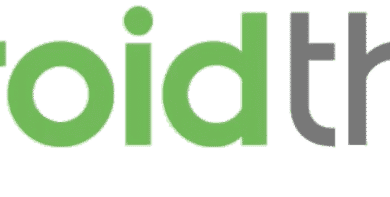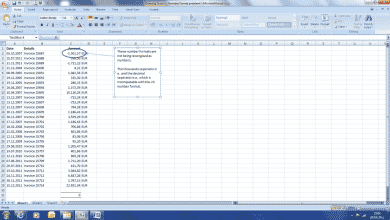Robbie écrit principalement sur Skyrim, mais met également occasionnellement en lumière les chances des applications Microsoft telles qu’Excel et Outlook.
Aujourd’hui, je vais examiner les bases de l’utilisation des formules dans Excel. Excel est une application extrêmement puissante qui peut sembler décourageante pour les débutants. Dans l’article d’aujourd’hui :
- Dans un premier temps, nous verrons comment créer des formules.
- Nous verrons comment utiliser les opérateurs mathématiques de base + – * / % < > ( ) ainsi que des opérateurs plus avancés & et $.
- Enfin, nous apprendrons à utiliser trois fonctions très utiles dans les formules, SUM, AVERAGE et COUNT.
Création de formules de base
Pour qu’Excel traite ce que vous tapez dans une cellule comme une formule, il doit commencer par un signe égal (=). Il existe deux façons simples de faire savoir à Excel que vous créez une formule.
- La première consiste simplement à taper = après avoir cliqué sur une cellule.
- La seconde consiste à cliquer sur la barre de fonctions et à taper votre formule (en commençant toujours par un = directement dans la barre elle-même.
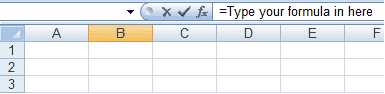
Comment commencer à saisir une formule dans Excel 2007 et Excel 2010.
http://robbiecwilson.hubpages.com/
Excel 2007 et 2010 ont ajouté un outil très utile pour vous aider à trouver la meilleure fonction pour vos besoins. Ça s’appelle le Bibliothèque de fonctions et il vous permet de rechercher des fonctions en fonction de ce que vous avez besoin d’Excel pour faire. Ainsi, par exemple, si vous recherchez « le plus grand nombre », Excel vous recommandera d’utiliser la fonction MAX. Il vous aidera ensuite à créer la formule. Vous pouvez en savoir plus sur l’utilisation de cet outil très utile ici.
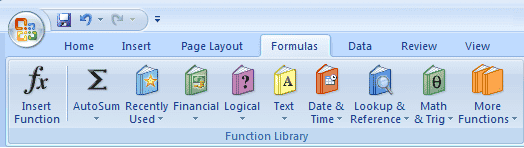
La bibliothèque de fonctions dans Excel 2007 et Excel 2010 vous permet de sélectionner facilement une fonction pour une formule.
http://robbiecwilson.hubpages.com/
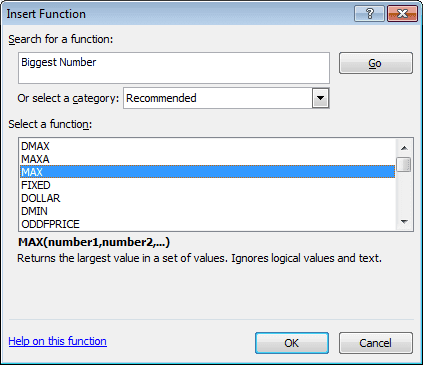
La bibliothèque de fonctions dans Excel 2007 et Excel 2010 vous aidera à choisir exactement la bonne fonction pour votre formule.
http://robbiecwilson.hubpages.com/
Utilisation d’opérateurs mathématiques dans les formules
Les premières formules que nous allons créer aujourd’hui utilisent les opérateurs mathématiques de base + – * / % < > ( )
+ – * / sont très simples d’utilisation :
- Pour additionner 10 et 20, entrez = 10 + 20 dans une cellule
- Pour soustraire 5 de 10, utilisez =10-5
- Pour multiplier =10*10
- Et enfin diviser = 10/10
Noter: Il est important de se rappeler qu’Excel effectuera d’abord la multiplication et la division avant d’effectuer la soustraction et l’addition, donc = 4 + 2 * 3 = 10 plutôt que 18 que vous obtiendriez si vous effectuiez d’abord l’addition.
- Le pourcentage est un peu plus compliqué. Supposons que nous voulions savoir quel pourcentage est 10 ou 20. Nous utiliserions :
=10/20%
- utilisant < or > avec = vous permet de déterminer si un nombre est plus grand (ou plus petit) qu’un autre. Vous l’utiliserez généralement avec le contenu d’une cellule plutôt qu’avec un nombre. Excel renvoie VRAI ou FAUX pour le résultat. Ainsi par exemple :
Faites défiler pour continuer
=10>=5 renvoie le résultat VRAI car 10 est supérieur ou égal à 5
- Le prochain opérateur que nous examinerons sont les parenthèses ( ). Vous utilisez des parenthèses pour indiquer à Excel que vous souhaitez qu’il calcule une partie de la formule avant le reste.
En utilisant notre exemple précédent de =4+2*3
Si nous voulons qu’Excel ajoute 4+2 avant de le multiplier par 3, notre formule devient =(4+2)*3, dont la réponse est 18.
Utiliser & et $ dans une formule Excel
La première expression que nous allons examiner est le &. Cela vous permet de joindre le contenu de deux cellules ensemble.
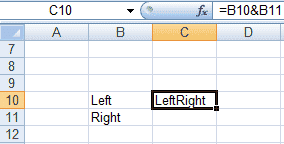
Utilisation de l’opérateur & dans les formules dans Excel 2007 et Excel 2010.
http://robbiecwilson.hubpages.com/
Donc = B10&BB11 donne LeftRight. Pour ajouter un espace entre Gauche et Droite, utilisez la syntaxe suivante
=B10& » « &B11
Cela nous donne le résultat Gauche Droite.
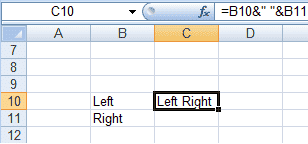
Utilisation de l’opérateur & et ajout d’espaces dans une formule dans Excel 2007 et Excel 2010.
http://robbiecwilson.hubpages.com/
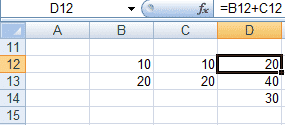
Une formule Excel sans utiliser $ pour changer une cellule en une référence absolue dans Excel 2007 et Excel 2010.
http://robbiecwilson.hubpages.com/
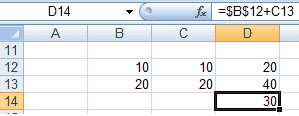
Utilisation de $ pour remplacer une cellule par une référence absolue dans une formule dans Excel 2007 et Excel 2010.
http://robbiecwilson.hubpages.com/
Le symbole $ indique à Excel que la référence de cellule dans la formule est une référence absolue et ne changera pas lorsque vous la copierez.
Remarque: Vous devez mettre un $ devant B pour fixer la colonne et un $ devant 12 pour fixer la ligne. Donc $B13 corrige la colonne, B$13 corrige la ligne et $B$13 corrige les deux.
Illustrons cela par un exemple.
Nous avons une formule =B12+C12 dans la cellule D12.
Si nous copions la cellule contenant la formule dans D13, la formule devient =B13+C13.
Supposons que vous souhaitiez que chaque formule ajoute B12 au contenu de la cellule de la ligne C.
Modifiez d’abord la formule en =$B$12+C12 afin qu’Excel utilise toujours B12 dans chaque formule lorsque vous copiez cette formule dans une autre cellule.
Maintenant, lorsque nous copions la formule, B12 reste le même à chaque fois et la cellule utilisée par Excel dans la colonne C change comme avant.
Utilisation des fonctions SUM, AVERAGE et COUNT dans les formules
Maintenant que nous connaissons les bases de la création de formules et de l’utilisation d’opérateurs mathématiques, nous allons examiner l’utilisation de trois des fonctions les plus utiles d’Excel. ceux-ci sont SOMME, MOYEN et COMPTER.
Pour commencer, regardons le SOMME fonction. Vous pouvez utiliser + pour ajouter une liste de cellules, par exemple =A1+A2+A3+A4+A5, mais le SOMME vous permet de le faire rapidement et facilement :
- Pour commencer, tapez =SOMME(
- Faites glisser le curseur autour de la plage de cellules que vous souhaitez qu’Excel additionne
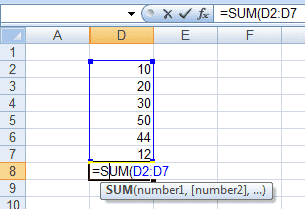
Comment utiliser la fonction SOMME dans une formule dans Excel 2007 et Excel 2010.
http://robbiecwilson.hubpages.com/
- Ajoutez une parenthèse fermante ) et appuyez sur Entrée
Excel ajoutera la formule =SUM(D2:D7) dans la cellule qui nous donnera la réponse 166.
MOYEN fonctionne de la même manière que SOMMEsauf qu’il renvoie la moyenne des cellules sélectionnées, plutôt que la somme du contenu, comme indiqué ci-dessous.
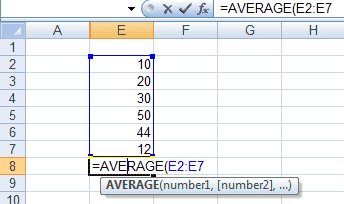
Comment utiliser la fonction MOYENNE dans une formule dans Excel 2007 et Excel 2010.
http://robbiecwilson.hubpages.com/
La dernière fonction que nous allons examiner est COMPTER. Cette fonction compte le nombre de cellules de la plage qui ne sont pas vides. Dans cet exemple, la réponse est cinq.
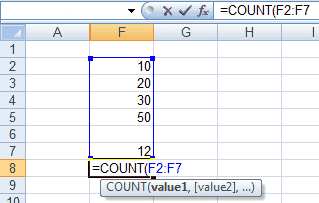
Comment utiliser la fonction COUNT dans une formule dans Excel 2007 et Excel 2010.
http://robbiecwilson.hubpages.com/
tous les deux SOMME et COMPTER avoir des variations qui incluent un SI déclaration. alors SUMIF données si un certain critère est rempli. Ainsi, par exemple, je peux utiliser Excel pour additionner toutes les ventes de CD.
NB.SI fonctionne de la même manière que SUMIF. Il comptera le nombre de fois où quelque chose se produit dans une plage. Je pourrais donc dire combien de ventes de CD j’ai eues en janvier en demandant à Excel de compter le nombre de fois que le CD se produit dans mes données de ventes de janvier.
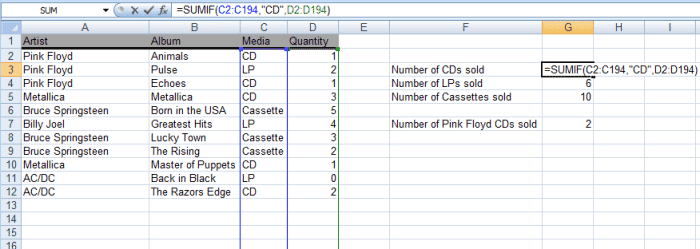
Exemple de formule utilisant la fonction SUMIF dans Excel 2007 et Excel 2010.
http://robbiecwilson.hubpages.com/
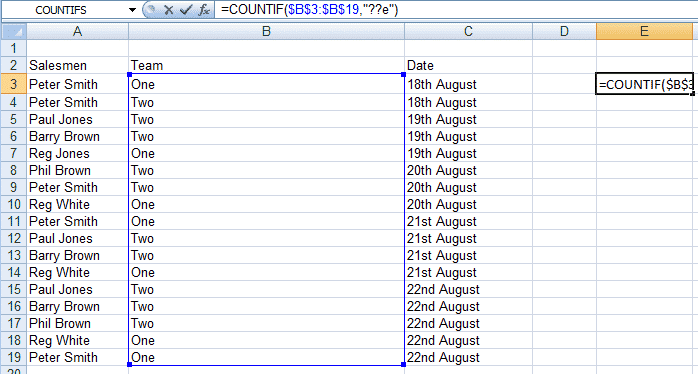
Comment utiliser la fonction NB.SI dans une formule dans Excel 2007 et Excel 2010.
http://robbiecwilson.hubpages.com/
conclusion
Excel est un logiciel polyvalent et très puissant. Malheureusement, cette puissance et cette polyvalence peuvent signifier que l’utilisation d’Excel peut devenir compliquée. Dans l’article d’aujourd’hui, j’ai fourni un guide du débutant pour :
- Créer des formules de base
- Utilisation d’opérateurs mathématiques tels que + – * et /
- Utilisation des opérateurs avancés & et $ qui vous permettent de joindre des cellules et de rendre une référence de cellule absolue (elle ne changera pas lors de la copie)
- Enfin, j’ai regardé trois fonctions très utiles, SOMME, MOYEN et COMPTER
merci beaucoup pour la lecture; J’espère que vous avez trouvé cet article utile et informatif. N’hésitez pas à laisser vos commentaires ci-dessous.
Cet article est exact et fidèle au meilleur de la connaissance de l’auteur. Le contenu est uniquement à des fins d’information ou de divertissement et ne remplace pas un conseil personnel ou un conseil professionnel en matière commerciale, financière, juridique ou technique.
© 2013 Robbie C Wilson
Robbie C. Wilson (auteur) le 22 juillet 2015 :
Salut,
Merci beaucoup pour votre gentil commentaire, je suis ravi que vous l’ayez trouvé utile.
éternam le 21 juillet 2015 :
très utile, merci.